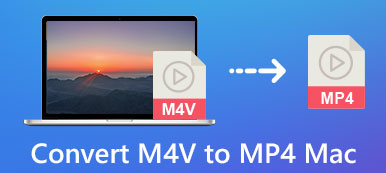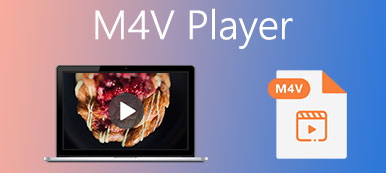M4V-filer er udpeget til at beskytte kopien fra iTunes Store. For at nyde afspilning i høj kvalitet og bedre kompatibilitet med dine M4V-film og gameplay-videoer, kan du undre dig over, hvordan du konverterer M4V til MOV på din pc. Og dette indlæg vil løse dine bekymringer. Der er de 5 bedste konvertere til at hjælpe dig ændre M4V til MOV let og hurtigt.

- Del 1. Konverter M4V til MOV med professionel software
- Del 2. Konverter M4V til MOV online gratis
- Del 3. Ofte stillede spørgsmål om M4V til MOV-konvertering
Del 1. Konverter M4V til MOV med professionel software
Der er adskillige M4V-konvertere på produktmarkedet i øjeblikket. Men ikke alle af dem giver omfattende funktioner og flere filformater. Da der er software begrænset til visse medieafspillere, har vi undersøgt og listet top 3 konvertere, du kan downloade på pc'en. Bare læs vejledningen og vælg din favorit.
1. Apeaksoft Video Converter Ultimate
Apeaksoft Video Converter Ultimate er en alt-i-en video- og lydkonverter med kapacitet, der matcher Windows 7 eller nyere pc og Mac. Det understøtter alle populære videoformater, inklusive MP4, MPG, MPEG, M4V, FLV, MOV osv. Du kan ikke kun transformere videoformatet til andre videofiler, men også til tabsfrie og tabsgivende lydformater som MP3, OGG, FLAC, WAV. Udover filkonvertering har du lov til at nyde kraftfulde redigeringsfunktioner for at forbedre og berige videofilen til imponerende output.

4,000,000 + Downloads
Konverter M4V til MOV, MP4, MPG, FLV osv. uden kvalitetstab.
Understøtte batchkonvertering med en superhurtig hastighed.
Gør det muligt for dig at beskære, ændre størrelse og trimme en video uden begrænsninger.
Tilbyd en Værktøjskasse med Video Compressor, GIF Maker, Audio Sync og mere.
Trin 1Installer og download denne software baseret på din computermodel. Tilføj derefter din M4V-fil ved at klikke på Tilføj filer knappen eller trække den direkte til det centrale område.

Trin 2Når du har uploadet din video, kan du se alle grundlæggende oplysninger i følgende grænseflade. For at ændre filformatet kan du åbne rullelisten ved siden af Konverter alle til og find det målrettede format til output. Klik derefter på Gear knappen og rediger parametrene, hvis du ønsker det.

Trin 3Før du producerer dine konverterede værker, kan du klikke på Redigere knappen for at forbedre din videoeffekt. Her kan du rotere, beskære, ændre lydindstillinger eller tilføje effekt, filter og undertekster, hvis du vil.

Trin 4Til sidst skal du vælge en sti til at konvertere dit program og vente på at få resultatet.

Det er alt for videokonvertering fra M4V til MOV. Det er også værd at nævne, at du også kan bruge Apeaksoft Video Converter Ultimate til at konvertere M4V til MP4 for at nyde en jævn og højkvalitets seeroplevelse.
2. Håndbremse
Mange mennesker søger også efter vejledningen om, hvordan man bruger håndbremse til at konvertere M4V til MOV. Faktisk ville denne open source-konverter give praktiske løsninger, herunder M4V til MOV. Brugere på Mac, Windows og Linux og få adgang til denne software og bruge den til at få gode resultater.
Trin 1Få dette værktøj fra den officielle hjemmeside. Start den for at blive klar.
Trin 2Klik File (Felt) knap og land på Open Source. Her kan du omdøbe og ændre indstillinger for din video. Derefter i Resumé bjælken kan du vælge dannet ved at falde ned på listen og finde MOV. Du kan også åbne mappen med flere M4V-filer og konvertere dem sammen.
Trin 3Med alt klar, klik Start kode i den øverste kolonne og vent, indtil konverteringsprocessen er færdig.

3. Movavi Video Converter
Movavi Video Converter er også et godt valg til at konvertere dine M4V-filer. Du kan nyde de mange funktioner i en farverig brugergrænseflade og få tilfredsstillende resultater med høj hastighed. Læs og lær, hvordan du bruger denne konverter.
Trin 1Installer softwaren på din computer. Klik derefter Tilføj medie -knappen og Tilføj video Følg den i øverste venstre hjørne for at indtaste din M4V-fil.
Trin 2Find video fanen nederst og flyt til MOV, som du ønsker at konvertere din fil.
Trin 3Derefter kan du vælge en destination for at gemme den konverterede MOV-fil og klikke Converter knappen for at begynde at konvertere.

Del 2. Konverter M4V til MOV online gratis
Er der nogen M4V-til-MOV-konverter online gratis? Svaret er ja. Her er to bedste online M4V-konvertere, så du kan håndtere konverteringsproblemer inden for et par klik, og du behøver ikke vente på nogen download nu.
1. Apeaksoft Free Video Converter
Apeaksoft gratis videokonverter er det mest foretrukne valg af mange Youtubere, vloggere og videoelskere. Du kan bruge dette onlineværktøj til at konvertere mellem ethvert videoformat uden kvalitetstab. Her er hvad du skal gøre med det.
Trin 1Klik Tilføj filer til konvertering knappen og få adgang til en launcher for at uploade din M4V-videofil.

Trin 2I det følgende vindue skal du vælge MOV som dit målrettede format, og klik derefter Konverter for at starte processen. Og du kan klikke på knappen Indstillinger for at ændre videoindstillingerne, hvis du vil.

2. CloudConvert
Du kan også finde CloudConvert for at skifte fra M4V til andre videoformater på din webbrowser. Den maksimale filstørrelse er 1 GB.
Trin 1Åbn hjemmesiden og klik Vælg fil for at tilføje din M4V-fil.

Trin 2Klik på den foldede liste nedenfor Konverter til og flytte Konverter at starte konverteringen.

Del 3. Ofte stillede spørgsmål om M4V til MOV-konvertering
Hvorfor kan jeg ikke åbne M4V filer?
M4V-filen er specifik for videoer downloadet fra iTunes, som er beskyttet af Apples copyright. Så du kan undlade at åbne og afspille vores M4V-filer med inkompatible multimedieafspillere eller autoritet.
Hvordan konverterer jeg M4V til MOV på iPhone?
Du kan gå med gratis online værktøjer som Apeaksoft gratis videokonverter uden nogen download. Du kan få en konverteret fil af høj kvalitet med høj hastighed.
Kan jeg åbne M4V i iMovie?
Svaret er nej. Og du skal konvertere M4V til understøttede formater af iMovie som MOV, MP4, FLV osv. Apeaksoft Video Converter Ultimate ville være et glimrende valg for dig.
Hvilken af M4V og MOV er bedre?
M4V og MOV adskiller sig fra hinanden med hensyn til kompatibilitet. Du kan vælge M4V som dit videoformat i iTunes, men det vil være svært at blive understøttet af de fleste medieafspillere på markedet. Men MOV-filer kan matche med mange ikke-Apple-enheder og nyde bredere understøttelse af multimedieafspillere. Både M4V- og MOV-filer er store og høj kvalitet for det originale indhold, og der er lille forskel på dette felt.
Konklusion
Dette indlæg har tilbudt dig top 5 M4V til MOV konvertere med detaljerede tutorials. Hvis du finder det nyttigt, så del det med alle, der har brug for det. Du er velkommen til at skrive dine kommentarer nedenfor.



 iPhone Data Recovery
iPhone Data Recovery iOS System Recovery
iOS System Recovery iOS Data Backup & Restore
iOS Data Backup & Restore IOS Screen Recorder
IOS Screen Recorder MobieTrans
MobieTrans iPhone Overførsel
iPhone Overførsel iPhone Eraser
iPhone Eraser WhatsApp-overførsel
WhatsApp-overførsel iOS Unlocker
iOS Unlocker Gratis HEIC Converter
Gratis HEIC Converter iPhone Location Changer
iPhone Location Changer Android Data Recovery
Android Data Recovery Broken Android Data Extraction
Broken Android Data Extraction Android Data Backup & Gendan
Android Data Backup & Gendan Telefonoverførsel
Telefonoverførsel Data Recovery
Data Recovery Blu-ray afspiller
Blu-ray afspiller Mac Cleaner
Mac Cleaner DVD Creator
DVD Creator PDF Converter Ultimate
PDF Converter Ultimate Windows Password Reset
Windows Password Reset Telefon spejl
Telefon spejl Video Converter Ultimate
Video Converter Ultimate video editor
video editor Screen Recorder
Screen Recorder PPT til Video Converter
PPT til Video Converter Slideshow Maker
Slideshow Maker Gratis Video Converter
Gratis Video Converter Gratis Screen Recorder
Gratis Screen Recorder Gratis HEIC Converter
Gratis HEIC Converter Gratis videokompressor
Gratis videokompressor Gratis PDF-kompressor
Gratis PDF-kompressor Gratis Audio Converter
Gratis Audio Converter Gratis lydoptager
Gratis lydoptager Gratis Video Joiner
Gratis Video Joiner Gratis billedkompressor
Gratis billedkompressor Gratis baggrundsviskelæder
Gratis baggrundsviskelæder Gratis billedopskalere
Gratis billedopskalere Gratis vandmærkefjerner
Gratis vandmærkefjerner iPhone Screen Lock
iPhone Screen Lock Puslespil Cube
Puslespil Cube